Neulich feierte Mac OS ein rundes Jubiläum, was ich für die Tamedia-Zeitungen mit 20 Tipps zum 20. Geburtstag (Abo+) gewürdigt habe.
Dabei sind mir einige Dinge aufgefallen, bei denen Mac OS Windows überlegen ist – ohne Wenn und Aber.
Und damit diese Erkenntnis nicht mein Privatvergnügen bleibt, hier eine Rangliste mit meinen persönlichen Favoriten:
Platz fünf: Die mitgelieferten Apps
Ich bin kein grosser Fan von Apple Mail. Trotzdem ist dieses Mailprogramm ohne Zweifel um Welten besser als die Mail-App von Microsoft. Das Gleiche gilt auch für den Kalender und die Kontakte. Apple punktet ausserdem bei der Musik- und der Podcast-App, bei Fotos und iMovie – auch wenn Windows bei diesem Punkt aufgeholt hat (Aus einem Mauerblümchen wird eine richtige Foto-App).
Nicht zu vergessen: Die Vorschau-App. Sie ermöglicht bei ganz vielen Dateitypen einen unkomplizierten Zugang, ohne dass man die App eines Drittherstellers bräuchte. Sie kann seit jeher PDF-Dateien anzeigen. Der Umgang von Windows mit PDF ist ein Trauerspiel; wie im Beitrag Unterschriften auf digitale Dokumente krakeln ausführlich erläutert.
Platz vier: Eigene Tastasturkürzel
Diese Funktion steckt in den Systemeinstellungen bei Tastatur > Kurzbefehle. Und es tut mir leid, wenn ich an dieser Stelle etwas ausholen muss.
Also, erstens hat man die Möglichkeit, die Standard-Kürzel abzuändern. Es gibt von Haus aus die Bereiche Launchpad, Mission Control, Tastatur, Bildschirmfoto, Dienste, Spotlight, Bedienungshilfen und Funktionstasten, in denen vor allem Kürzel für die Interaktion mit dem Betriebssystem zu finden sind.
Das ist praktisch: Erstens kann man Tastaturkürzel für Funktionen entfernen, die man nicht benötigt und manchmal versehentlich betätigt. Ich habe seit jeher das Tastaturkürzel fürs Launchpad abgeschaltet, weil dieses Launchpad eine Abscheulichkeit sondergleichen darstellt und abgeschafft gehört. Und ja, ich habe es natürlich auch aus der Touchbar verbannt.
Es gibt auch die Möglichkeit, eigene Tastaturkürzel zu definieren. Daran hat mich ein Leser erinnert, nachdem ich sie vor Urzeiten so benutzt, mich aber nicht mehr entsinnen konnte, dass das eine Lösung für das im Beitrag Warum mir Firefox und Safari auf dem Mac massiv auf den Wecker gehen geschilderte Problem sein könnte. Ich habe mich in dem Post darüber beklagt, dass Mozilla neulich die Zoomfunktion massiv verschlimmbessert hat.
Wenn man eine Funktion häufig verwendet, die tief in einem Untermenü versteckt ist, lässt sich das in der Rubrik App-Tastaturkurzbefehle beheben: Man klickt auf das Plus-Symbol wählt das Programm aus, gibt den Menübefehl an, den man via Tastatur auslösen möchte und drückt bei Tastaturkurzbefehl die gewünschte Kombination. Ich verwende Option-, Umschalttaste und den Punkt, um die Zoomstufe zu vergrössern – und das geht nun tatsächlich fast so schnell, wie das Vergrössern mit der Geste auf dem Touchpad.
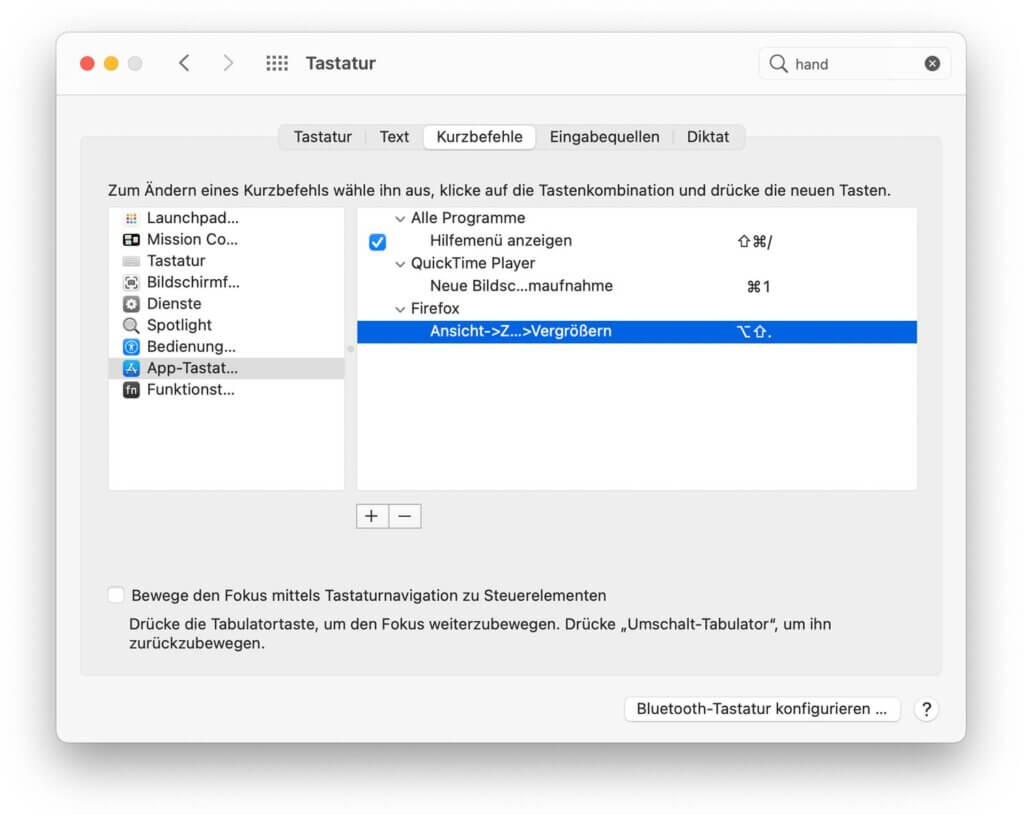
Den Befehl muss man übrigens in voller Länge angeben, also mit Menüpunkt in der Leiste, Befehl und, falls vorhanden, Unterbefehl, jeweils durch einen Pfeil (->) getrennt. Im Fall von Firefox ist das Ansicht->Zoom->Vergrößern (ja, mit scharfen S).
Noch ein Tipp: Es ist beim Mac auch möglich, die Funktionstasten selbst neu zu definieren. Sie findet sich in den Systemeinstellungen bei Tastatur in der gleichnamigen Rubrik Tastatur, wenn man unten rechts auf Sondertasten klickt: Man kann hier die Feststelltaste neu definieren, aber auch Control-, Option-, Command– und Fn-Taste umbelegen. Man kann sie aber nicht beliebig abändern, sondern nur untereinander austauschen.
Platz drei: Das Dienstmenü
Es steckt im Menü in dem Eintrag mit dem Namen des Programms, z.B. Finder, Firefox oder Final Cut, und dort im Unterpunkt Dienste. Diese Dienste sind Befehle, die man systemweit auf bestimmte Dateitypen anwenden kann: Man kann Bilder als Schreibtischhintergrund festlegen, im Lexikon nach einem markierten Wort suchen, Text vorlesen lassen bzw. von der Sprachsynthese in eine Audiodatei überführen und in die Mediathek ablegen – und so weiter.
Die Kurzbefehle passt man in den Systemeinstellungen bei Tastatur in der Rubrik Kurzbefehle bei Dienste an. Und man hat die Möglichkeit, es zu erweitern. Siehe dazu: Das Dienste-Menü mit eigenen Befehlen bestücken und Platz eins in dieser Rangliste.
Platz zwei: Textersetzungen
Es wird zwar viel geschnödet über die Autokorrektur – aber sie ist eines der wirkungsvollsten Rationalisierungsinstrumente überhaupt. Ich habe ihm im Beitrag Der Kommunikationsturbo ausführlich Respekt gezollt, musste bei Windows aber wohl oder übel das Programm eines Drittherstellers, nämlich Phraseexpress angeben. Windows hat keine Funktion für die Autokorrektur bzw. den Autotext und keine Verwaltung von Textbausteinen.
Dieses Manko rührt vermutlich daher, dass Microsoft diese Funktion Office vorbehalten wollte. Doch dort ist sie erstens am falschen Ort und zweitens hat Microsoft sie erbärmlich schlecht implementiert – siehe dazu Das Chili con carne der Kummerbox. Apple macht es besser: Die automatische Textersetzung ist leicht zugänglich, und die Bausteine werden obendrein via iCloud mit dem iPhone und iPad abgeglichen.
Einziger Kritikpunkt: Die Automatische Korrektur, die (vermeintliche) Rechtschreibfehler beseitigen soll, fabriziert oft Verschlimmbesserungen.
Platz eins: Automator und Apple Script
Eine Möglichkeit, viele Aufgaben im Betriebssystem zu automatisieren, ist wichtig. Und ja, bei Windows gibt es die gute alte Batch-Datei und neuerdings so etwas wie die Powershell (Ein etwas kraftloser Einstieg in die Powershell). Aber bei der liegen die Einstiegshürden sehr hoch.
Apple dagegen bemüht sich um Einfachheit und Nutzerfreundlichkeit. Das gilt für Apple Script (Wegen Dingen wie AppleScript habe ich Apple noch nicht abgeschrieben), aber vor allem auch für Automator. Damit hält man die Tugenden des Personal Computer hoch. Und allein dafür gebührt dem iPhone-Konzern dieser Platz eins auch in der Kategorie des Desktop-Computings.
Ausser Konkurrenz: Das Zusammenspiel mit iPhone und iPad
Ich bin ein grosser Fan von Airdrop für das Teilen von Dateien und Informationen zwischen Apple-Geräten. Auch Sidecar ist grossartig; mit dieser Funktion lässt sich ein iPad als externer Monitor für den Mac nutzen. Schliesslich sind Airplay und Handoff enorm nützlich: Ersteres hilft, Audio und Video von einem Gerät aufs andere zu bringen und mit letzterem setzt man die am einen Gerät begonnene Arbeit am zweiten fort.
Im Vergleich dazu ist das, was Windows mit der Ihr Smartphone-App zu bieten hat, mehr als deplorabel (siehe Ziemlich mittelmässige Freunde). Aber ich werte diesen Vorteil ausser Konkurrenz, weil Apple das eigene Ökosystem bedient, Windows aber mit Geräten anderer Hersteller kooperieren muss. Und das ist zwangsläufig viel schwieriger – auch wenn es noch besser ginge.
Nein, Windows ist nicht k. o.!
Um die Frage im Titel zu beantworten: Nein, das ist kein Knockout. Es gibt zwar einige Punkte, in denen der Mac besser ist. Aber das ist kein absoluter Sieg. Ich kenne diverse Funktionen, die mir bei Windows viel besser passen. Und um die geht es im Beitrag Das Empire schlägt zurück: Wo Windows den Mac abtrocknet.
Beitragsbild: Frau Mac gibt Herrn Windows eins auf die Nuss (Cottonbro, Pexels-Lizenz).
